发布时间:2023-02-19 09:32:40
图片全部删除了怎么恢复?相信大家在日常一定遇到过类似的问题,例如:自己在奋力敲打键盘,突然设备黑屏或者断电,导致辛苦编辑的图片全部删除了。努力上班查找重要资料,因为整理清除文件时,导致辛苦找到的图片全部删除了。遇见这两种情况,先不用着急,因为原本的图片还在电脑里。那么,图片全部删除了该怎么恢复呢?别慌!下面小编就来简单介绍三个方法,一起来看下吧。

方法一、免费操作恢复
正如问题描述当中说的一样,重要数据/文件误删往往是在不经意之间操作的。一般像图片、文档这些文件类型丢失,一般都会被临时存放在系统自带的回收站里面。对于小白用户来讲,对于回收站可能不熟悉,只是经常看到却不知道用途。其实,它可以帮助我们在一定程度上缓解数据丢失的问题,并且操作方式也较为简单。也就是在回收站里面仔细筛选,确认想要找到的图片之后,直接右击“还原”即可。

方法二、专业软件恢复
文件存储的物理形式就是把一些二进制数据保存在磁盘上,如果我们要删除某个文件,就像我们写作业用橡皮擦或者涂改液擦抹掉已有的文字一样。不同的是用户删除的方式,如果是普通删除,可以选择第一种方法恢复。但如果是永久删除,那么想要恢复的话,就必须选择专业的软件来试试看了,例如:SuperRecovery这款!
操作方法:
双击打开Superrecovery软件,首先需要做的是,选择需要恢复文件所在的位置。例如:需要恢复的图片是在电脑的桌面上,那么直接勾选“C盘”,并点击“下一步”。然后,再对软件扫描方式和具体类型进行选择,并执行“扫描”操作。最后,等待软件扫描完成之后,可以免费地预览一下具体的列表,确认想要直接点击“开始恢复”即可。
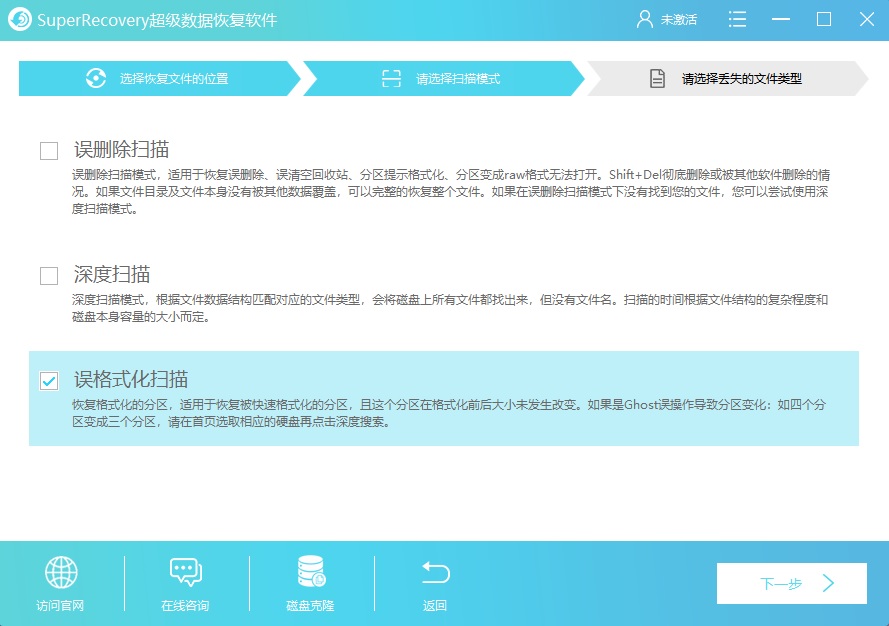
方法三、便捷功能恢复
除了上面分享的两个方法以外,如果说您的图片是因为清空回收站删除的,那么也可以选择一些便捷功能来恢复。首先,打开电脑注册表的编辑界面。然后,依照打开目录:HKEY_LOCAL_MACHINESOFTWARE/Microsoft/Windows/CurrentVersion/Explorer/DeskTop/NameSpace,在最后的那个文件项目内新建项,将其重命名为“{645FFO40——5081——101B——9F08——00AA002F954E}”,并重启电脑即可在原始位置查看了。
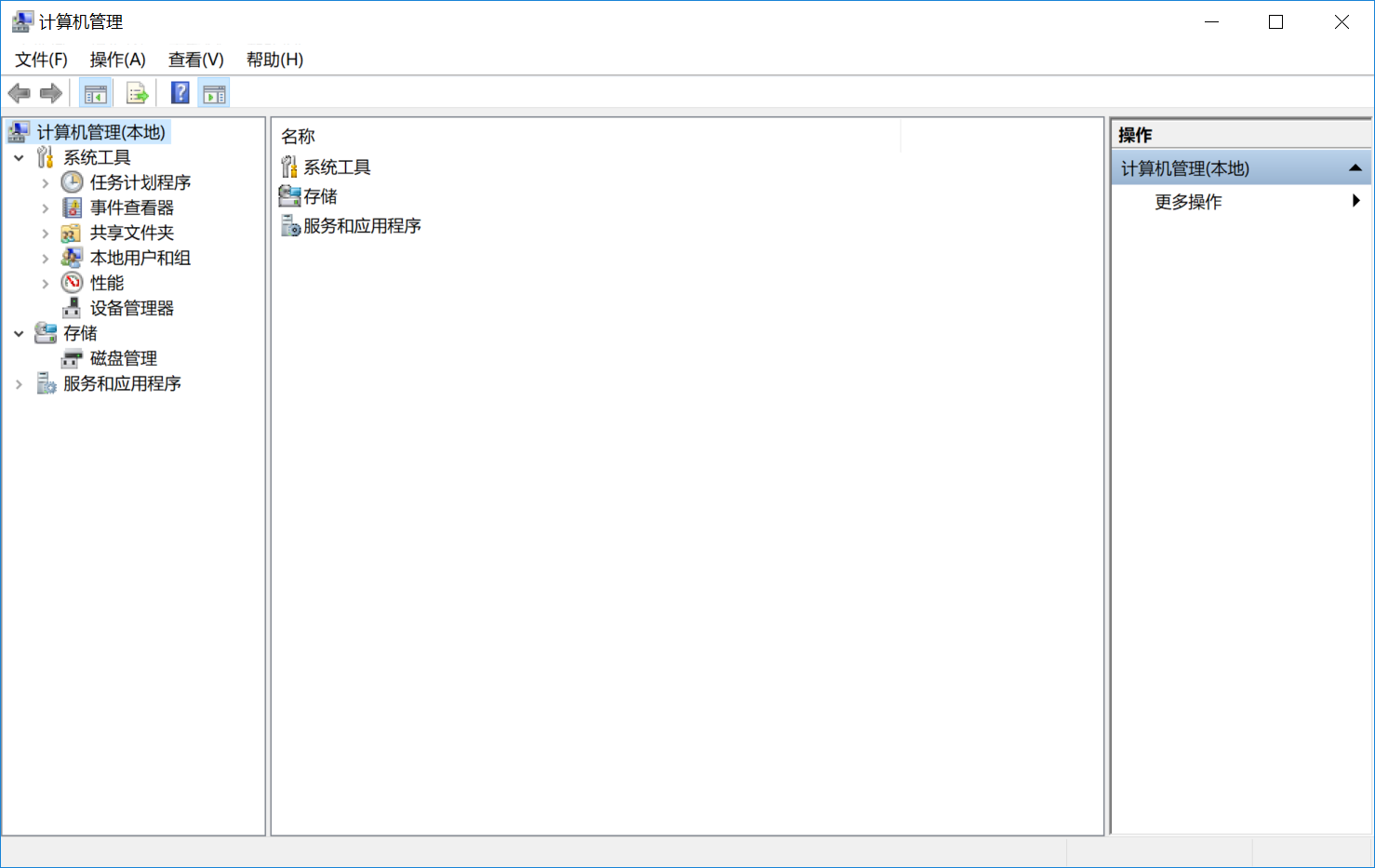
关于图片全部删除怎么恢复的相关内容,小编就为大家分享到这里了,希望可以帮助到大家。需要注意的是:目前市面上数据恢复软件的原理大致一样,区别是它们对文件头的扫描以及恢复分散存放的文件数据能力不同。所以,建议大家在选择时,一定先要多多尝试下,另外只要耐心查找,问题一样会得到解决。温馨提示:如果您在使用Superrecovery这款软件的时候遇到问题,请及时与我们联系,祝您图片删除恢复操作成功。